ISSU를 사용하여 Catalyst 9800 WLC HA SSO 업그레이드
다운로드 옵션
편견 없는 언어
본 제품에 대한 문서 세트는 편견 없는 언어를 사용하기 위해 노력합니다. 본 설명서 세트의 목적상, 편견 없는 언어는 나이, 장애, 성별, 인종 정체성, 민족 정체성, 성적 지향성, 사회 경제적 지위 및 교차성에 기초한 차별을 의미하지 않는 언어로 정의됩니다. 제품 소프트웨어의 사용자 인터페이스에서 하드코딩된 언어, RFP 설명서에 기초한 언어 또는 참조된 서드파티 제품에서 사용하는 언어로 인해 설명서에 예외가 있을 수 있습니다. 시스코에서 어떤 방식으로 포용적인 언어를 사용하고 있는지 자세히 알아보세요.
이 번역에 관하여
Cisco는 전 세계 사용자에게 다양한 언어로 지원 콘텐츠를 제공하기 위해 기계 번역 기술과 수작업 번역을 병행하여 이 문서를 번역했습니다. 아무리 품질이 높은 기계 번역이라도 전문 번역가의 번역 결과물만큼 정확하지는 않습니다. Cisco Systems, Inc.는 이 같은 번역에 대해 어떠한 책임도 지지 않으며 항상 원본 영문 문서(링크 제공됨)를 참조할 것을 권장합니다.
소개
이 문서에서는 ISSU(In-Service Software Upgrade) 방법을 사용하여 HA SSO에서 9800 무선 컨트롤러 쌍을 업그레이드하는 방법에 대해 설명합니다.
요구 사항
이 문서에서는 절차, 제한 사항, 주의사항 및 업그레이드 지침을 다룹니다.
다음 주제에 대한 지식을 보유하고 있으면 유용합니다.
- Catalyst 9800 WLC(Wireless LAN Controller)
- 고가용성 HA SSO(Stateful Switchover)
사용되는 구성 요소
이 문서는 특정 소프트웨어 및 하드웨어 버전으로 한정되지 않습니다.
이 문서의 정보는 특정 랩 환경의 디바이스를 토대로 작성되었습니다. 이 문서에 사용된 모든 디바이스는 초기화된(기본) 컨피그레이션으로 시작되었습니다. 현재 네트워크가 작동 중인 경우 모든 명령의 잠재적인 영향을 미리 숙지하시기 바랍니다.
ISSU 작동 방식
ISSU는 다운타임을 최소화하면서 9800 무선 컨트롤러를 업그레이드할 수 있는 기능입니다. 커버리지가 충분한 경우 업그레이드가 원활하며 무선 클라이언트는 다운타임을 준수하지 않아야 합니다. 이를 위해 ISSU는 한 번에 하나의 컨트롤러를 업그레이드하고 AP가 지연 방식으로 업그레이드할 수 있는 메커니즘을 갖추고 있습니다.
다음은 ISSU 업그레이드 과정에서 발생하는 여러 단계에 대한 간략한 개요입니다.
- 대상 이미지(V2)는 V1을 실행하는 기본 컨트롤러로 다운로드되고 패키지로 확장됩니다.
- 그런 다음 이미지는 RP 연결을 통해 핫 스탠바이 컨트롤러에 동기화됩니다. 이 프로세스는 모든 업그레이드 유형에서 동일합니다.
- 해당 AP 이미지(V2)가 AP들에 미리 다운로드된다. 이미지의 사전 다운로드는 서비스에 영향을 주지 않습니다.
- 대기 컨트롤러가 다시 로드되고 새 이미지(V2)와 함께 로드됩니다. 이때 액티브 컨트롤러는 V1 및 스탠바이 실행 V2를 실행하며 SSO 쌍을 형성합니다. 이는 ISSU 업그레이드 중에만 가능합니다.
- HA 쌍이 준비되면(액티브/스탠바이-핫 상태), 전환이 실행됩니다. 활성 컨트롤러는 V2를 실행 중이며 스탠바이는 V1을 실행 중입니다. 스탠바이 컨트롤러가 다시 로드되고 V2가 나타납니다. 이 단계에서 두 컨트롤러 모두 V2에 있지만 AP는 여전히 V1을 실행 중입니다.
- AP는 활성화 단계 후 이미지를 V2로 전환하도록 요청하고 다운타임을 최소화하기 위해 롤링 AP 업그레이드 방식으로 업그레이드합니다. 즉, AP의 하위 그룹이 주기당 다시 로드되고 클라이언트는 인접한 AP에 연결할 수 있습니다. AP가 다시 연결되면 V2로 다시 연결됩니다.
- 마지막 단계는 commit입니다. 그러면 변경 사항이 영구적으로 적용됩니다.
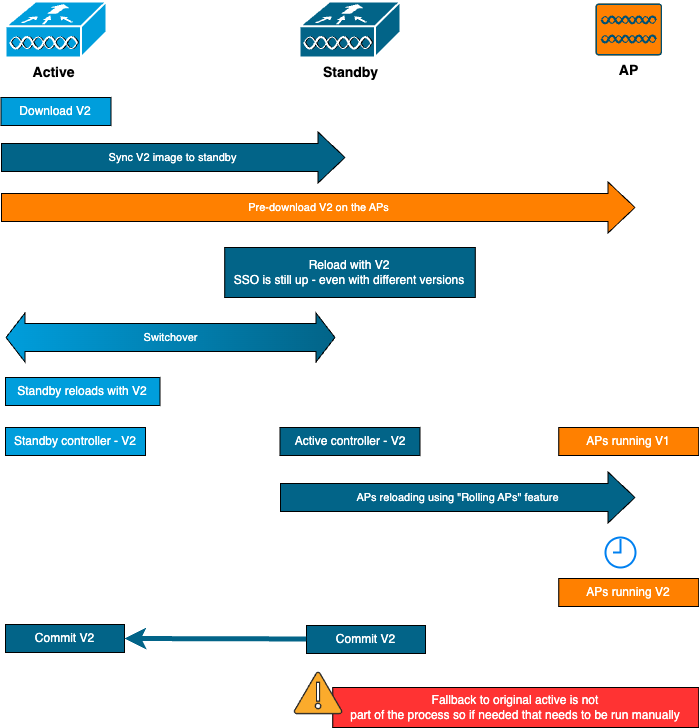
제한 사항
다음은 ISSU 업그레이드를 진행하기 전에 알아야 할 제한사항입니다.
- 기본 이미지는 Cisco IOS XE 17.3 이상이어야 합니다.
- ISSU는 동일한 열차 내의 주요 릴리스 사이에서만 사용할 수 있습니다. 예를 들어, 16.x.x에서 17.x.x로 또는 17.x.x에서 다음 주 열차로 이동하는 것은 지원되지 않습니다
- ISSU 다운그레이드는 Cisco Catalyst 9800 Series Wireless Controller 플랫폼에 지원되지 않습니다
- ISSU 업그레이드는 설치 모드의 컨트롤러에서만 지원됩니다(번들 모드는 지원되지 않음).
- ISSU 업그레이드는 설계에 따른 표준 업그레이드보다 시간이 더 많이 걸립니다. WLC 하나가 HA 쌍에서 특정 시간에 자체적으로 업그레이드된 다음, AP 업그레이드가 롤링 업그레이드 방식으로 수행되어 다운타임을 최소화하기 때문입니다. WAN 링크 뒤에 약간의 레이턴시가 있는 AP가 있는 경우, AP 이미지 다운로드 시간을 최소화하는 것이 중요합니다. 이 경우 캐스케이딩 효과를 통해 ISSU 업그레이드 시간이 크게 늘어날 수 있습니다. AP 이미지 다운로드 시간을 단축하고 ISSU 총 시간을 최소로 유지하기 위해 효율적인 AP 업그레이드 또는 HTTPS 대역 외 업그레이드 방법을 알아보십시오.
요구 사항 및 확인
ISSU를 사용하여 9800 무선 컨트롤러의 업그레이드를 진행하기 전에 컨트롤러 및 액세스 포인트의 원활한 업그레이드를 보장하기 위한 몇 가지 요구 사항과 검증이 있습니다.
1단계: 실행 중인 활성 또는 커밋되지 않은 버전이 없는지 확인합니다.
CLI 명령:
show install summary예상 출력:
"C"(Activated & Committed) 상태의 버전은 하나만 표시됩니다.
WLC#show install summary
[ Chassis 1/R0 2/R0 ] Installed Package(s) Information:
State (St): I - Inactive, U - Activated & Uncommitted,
C - Activated & Committed, D - Deactivated & Uncommitted
--------------------------------------------------------------------------------
Type St Filename/Version
--------------------------------------------------------------------------------
IMG C 17.09.04a.0.62단계: 컨트롤러가 설치 모드인지 확인합니다.
액티브 컨트롤러와 스탠바이 컨트롤러가 모두 설치 모드에 있고 "bootflash:/packages.conf"에서 부팅되는지 확인합니다(3단계 참조).
CLI 명령:
show version | i Installation mode예상 출력:
WLC#show version | i Installation mode
Installation mode is INSTALL3단계: 부팅에 사용된 파일("packages.conf") 확인
컨트롤러가 설치 모드인 경우 "packages.conf" 파일에서 부팅해야 합니다.
CLI 명령:
show boot예상 출력:
WLC#show boot
BOOT variable = bootflash:packages.conf,12;
CONFIG_FILE variable =
BOOTLDR variable does not exist
Configuration register is 0x102
Standby BOOT variable = bootflash:packages.conf,12;
Standby CONFIG_FILE variable =
Standby BOOTLDR variable does not exist
Standby Configuration register is 0x1024단계: 이중화 상태 확인
활성 컨트롤러는 활성 상태 및 대기 컨트롤러가 대기-핫 상태, 즉 통신이 UP 상태이며 서로 통신한다는 의미입니다.
CLI 명령:
show chassis rmi
show redundancy예상 출력:
WLC#show chassis rmi
Chassis/Stack Mac Address : 000c.29c4.caff - Local Mac Address
Mac persistency wait time: Indefinite
H/W Current
Chassis# Role Mac Address Priority Version State IP RMI-IP
--------------------------------------------------------------------------------------------------------
*1 Active 000c.29c4.caff 2 V02 Ready 169.254.10.9 198.19.10.9
2 Standby 000c.29d2.4018 1 V02 Ready 169.254.10.10 198.19.10.10
WLC#show redundancy
Redundant System Information :
------------------------------
...
Hardware Mode = Duplex
Configured Redundancy Mode = sso
Operating Redundancy Mode = sso
Maintenance Mode = Disabled
Communications = Up
Current Processor Information :
-------------------------------
Active Location = slot 1
Current Software state = ACTIVE
...
Peer Processor Information :
----------------------------
Standby Location = slot 2
Current Software state = STANDBY HOT
...5단계: bootflash에 새 이미지를 저장할 공간이 충분한지 확인
A *.bin 이미지 크기는 약 1GB입니다. 계속 진행하기 전에 bootflash에 사용 가능한 공간이 여러 GB인지 확인하십시오.
CLI 명령:
dir bootflash:/ | in free예상 출력:
WLC#dir bootflash:/ | in free
14785671168 bytes total (11446026240 bytes free)6단계: 진행 중인 다른 업그레이드가 없는지 확인합니다.
이는 중요한 단계입니다. 컨트롤러가 이전 업그레이드에 머물러 있으면 새 업그레이드가 실패합니다.
CLI 명령:
show issu state detail예상 출력:
WLC#show issu state detail
Current ISSU Status: Enabled
Previous ISSU Operation: N/A
=======================================================
System Check Status
-------------------------------------------------------
Platform ISSU Support Yes
Standby Online Yes
Autoboot Enabled Yes
SSO Mode Yes
Install Boot Yes
Valid Boot Media Yes
Operational Mode HA-REMOTE
=======================================================
No ISSU operation is in progress업그레이드 절차
모든 검사가 완료된 후 이제 무선 컨트롤러의 업그레이드를 진행할 수 있습니다. GUI 또는 CLI를 사용하여 컨트롤러를 업그레이드하도록 선택할 수 있습니다. 두 가지 방법 모두에 장점/단점이 있습니다. CLI는 각 단계를 개별적으로 시작할 수 있으므로 더 많은 제어 기능을 제공하지만, GUI를 통해 업그레이드하는 것보다 조금 더 많은 작업이 필요합니다. GUI를 통해 컨트롤러를 업그레이드하려면 버튼을 한 번만 누르면 되며 모든 단계가 자동으로 완료됩니다. 그러나 업그레이드 중에 오류가 발생하면 CLI로 이동하여 실패한 특정 단계를 다시 시작해야 합니다. GUI 절차는 GUI 명령을 실행하여 간단하게 수행할 수 있으므로 이 가이드에서는 CLI 업그레이드 절차만 보여줍니다.
ISSU CLI 워크플로
이 섹션에서는 컨트롤러를 업그레이드하기 위해 실행되는 명령에 대한 간략한 요약을 보여줍니다. 각 명령 및 모든 단계에 대한 전체 설명이 제공됩니다.
| 명령을 사용합니다 | 설명 |
| 추가 파일 <file> 설치 | CCO에서 bootflash로 다운로드한 이미지가 컨트롤러에 로드되고 패키지로 확장됨 |
| ap 이미지 사전 다운로드 | v2 이미지에 대응하는 AP 이미지들은 AP들에 미리 다운로드된다 |
| issu 활성화 설치 [자동 중단 타이머 <30-1200>] | WLC 다시 로드 후 ISSU 오케스트레이션 활성화 트리거는 클라이언트에 대한 연결을 유지하려는 최선의 시도와 함께 AP를 지연 방식으로 재설정합니다 |
| install commit | 커밋하면 변경 사항이 영구적으로 적용됩니다 |
절차 완료
1단계: AP 사전 다운로드 통계 지우기
업그레이드하기 전에 이러한 통계를 지워 현재 업그레이드와 관련된 새 출력만 얻을 수 있도록 하는 것이 좋습니다. 업그레이드를 시작하기 전에 진행 중인 사전 다운로드가 없어야 합니다.
CLI 명령:
clear ap predownload statistics
show ap image예상 출력:
WLC#show ap image
Total number of APs : 2
Number of APs
Initiated : 0
Downloading : 0
Predownloading : 0
...
Predownload in progress : No2단계: 이전 소프트웨어 이미지 제거
bootflash에 공간이 부족한 경우 install remove inactive 명령을 사용하여 이전 설치 파일을 정리하는 것이 좋습니다.
CLI 명령:
install remove inactive3단계: AP 롤링 업그레이드 비율 값 구성
이 값은 최대 25%(최대값)로 설정할 수 있습니다. 5%(최소값)를 선택하면 반복당 업그레이드되는 AP가 줄어들고 업그레이드가 더 오래 걸리지만, 이는 글로벌 다운타임도 줄이는 데 도움이 됩니다. 구축 및 AP 커버리지에 따라 이 값을 선택합니다.
CLI 명령:
conf t
ap upgrade staggered {5 | 15 | 25 | one-shot}
end
write memory4단계: 컨트롤러에서 .bin 이미지를 다운로드합니다.
CLI 또는 GUI를 통해 이 이미지를 업로드할 수 있습니다. GUI에서는 업그레이드 프로세스를 시작할 때 이 작업이 수행됩니다.
CLI 명령:
dir bootflash:*.bin
[OPTIONAL] copy ftp://
:
@
/
bootflash:
5단계: 이미지 설치
이 단계에서는 업그레이드의 첫 번째 단계를 시작합니다. 컨트롤러 소프트웨어 이미지가 플래시에 추가되고 패키지로 확장됩니다. 이 작업은 몇 분 정도 소요됩니다. 설치 추가 프로세스가 완료되면 "show install summary" 명령에서 새 이미지가 "Inactive"로 표시되는지 확인합니다.
CLI 명령:
install add file bootflash:
show install summary
예상 출력:
WLC#show install summary
[ Chassis 1/R0 2/R0 ] Installed Package(s) Information:
State (St): I - Inactive, U - Activated & Uncommitted,
C - Activated & Committed, D - Deactivated & Uncommitted
--------------------------------------------------------------------------------
Type St Filename/Version
--------------------------------------------------------------------------------
IMG C 17.09.04a.0.6
IMG I 17.12.02.0.27396단계: AP에 이미지 사전 다운로드
이미지를 활성화하기 전에 AP에 현재 비활성 상태인 이미지를 미리 다운로드하도록 지시해야 합니다(V2). 사전 다운로드가 시작되지 않으면 ISSU 업그레이드가 실패합니다. 이는 다운타임을 최소화하기 위한 필수 단계이기 때문입니다. 이 작업은 컨트롤러에 조인된 AP 수 및 링크 레이턴시에 따라 몇 분 정도 걸릴 수 있습니다.
CLI 명령:
ap image predownload
show ap image예상 출력:
WLC#show ap image
Total number of APs : 2
Number of APs
Initiated : 0
Downloading : 0
Predownloading : 2
Completed downloading : 0
Completed predownloading : 0
Not Supported : 0
Failed to Predownload : 0
Predownload in progress : Yes7단계: 새 이미지 활성화
사전 다운로드가 완료되면 새 이미지를 활성화할 수 있습니다. 이는 업그레이드 프로세스의 가장 긴 단계입니다. 호환성 검사를 실행하고, 패키지를 설치하고, 패키지 상태 세부 정보를 업데이트합니다. 선택적으로, 이미지를 커밋하지 않고 새 소프트웨어 추가를 취소하도록 시간 제한을 구성할 수 있습니다. 유효한 값은 30~1200분입니다. 기본값은 360분(6시간)입니다. 업그레이드를 실행하면 대기 업그레이드, 전환, 새 대기 업그레이드, AP 지연 업그레이드 등 전체 ISSU 프로세스가 수행됩니다.
CLI 명령:
install activate issu [auto-abort-timer <30-1200 mins>]예상 출력:
WLC#install activate issu
install_activate: START Sun Jan 14 08:29:36 EST 2024
install_activate: Activating ISSU
NOTE: Going to start Activate ISSU install process
STAGE 0: System Level Sanity Check
===================================================
--- Verifying install_issu supported ---
--- Verifying standby is in Standby Hot state ---
--- Verifying booted from the valid media ---
--- Verifying AutoBoot mode is enabled ---
--- Verifying Platform specific ISSU admission criteria ---
--- Verifying Image ISSU Compatibility ---
Finished Initial System Level Sanity Check
STAGE 1: Installing software on Standby
===================================================
--- Starting install_remote ---
[2] install_remote package(s) on chassis 2/R0
WARNING: Found 1545 disjoint TDL objects.
[2] Finished install_remote on chassis 2/R0
install_remote: Passed on [2/R0]
Finished install_remote
STAGE 2: Restarting Standby
===================================================
--- Starting standby reload ---
Finished standby reload
--- Starting wait for Standby to reach terminal redundancy state ---
Finished wait for Standby to reach terminal redundancy state
STAGE 3: Installing software on Active
===================================================
--- Starting install_active ---
WARNING: Found 2969 disjoint TDL objects.
[1] install_active package(s) on chassis 1/R0
[1] Finished install_active on chassis 1/R0 install_active: Passed on [1/R0]
Finished install_active
STAGE 4: Restarting Active (switchover to standby)
===================================================
--- Starting active reload ---
New software will load after reboot process is completed정기적으로 "show chassis rmi" 및 "show redundancy" 명령을 사용하여 업그레이드의 현재 상태를 모니터링하는 것이 좋습니다. 이것은 HA 쌍에서 컨트롤러가 제거된 후, 다시 돌아왔을 때, 어떤 버전인지 보여줍니다. 이 프로세스는 약 20~30분 정도 걸릴 수 있습니다.
업그레이드가 완료되면 이미지가 활성 상태이지만 "커밋되지 않음"으로 표시됩니다.
WLC#show install summary
[ Chassis 1/R0 2/R0 ] Installed Package(s) Information:
State (St): I - Inactive, U - Activated & Uncommitted,
C - Activated & Committed, D - Deactivated & Uncommitted
--------------------------------------------------------------------------------
Type St Filename/Version
--------------------------------------------------------------------------------
IMG U 17.12.02.0.2739
--------------------------------------------------------------------------------
Auto abort timer: active , time before rollback - 05:23:37
--------------------------------------------------------------------------------설치가 끝나면 WLC에서 AP를 스태거드 방식으로 다시 로드하기 시작합니다. AP 스태거드 업그레이드를 모니터링하려면 GUI("Software Upgrade" 섹션의 "AP Upgrade Statistics" 아래) 또는 CLI 명령 "show ap uptime"을 사용하여 AP의 CAPWAP 업타임을 표시할 수 있습니다. 그러면 어떤 AP가 이미 다시 로드되었는지 알 수 있습니다. 컨트롤러에서 "show logging" 명령을 사용하여 로그를 확인하여 AP 업그레이드가 종료되었는지 확인할 수도 있습니다.
Jan 20 14:23:22.478: %UPGRADE-6-STAGGERED_UPGRADE_COMPLETE: Chassis 2 R0/0: wncmgrd: Staggered AP Upgrade completed succesfully8단계: [선택 사항] "자동 중단" 타이머를 중지합니다.
업그레이드를 위해 기본 6시간보다 더 많은 시간이 필요한 경우(업그레이드할 AP가 많고 이미지를 커밋하기 전에 제대로 작동하는지 확인하려는 경우) 이 타이머를 중지할 수 있습니다. 이렇게 하면 자동 롤백이 발생하지 않습니다.
CLI 명령:
install auto-abort-timer stop9단계: 새 소프트웨어를 지속적으로 만듭니다.
install commit 명령을 사용하여 활성화 변경 사항이 다시 로드되는 동안 지속되도록 커밋합니다. 일반적인 업그레이드 프로세스의 마지막 단계입니다. install commit 명령은 재부팅 시에도 소프트웨어를 지속되게 합니다.
CLI 명령:
install commit예상 출력:
WLC#show install summary
[ Chassis 1/R0 2/R0 ] Installed Package(s) Information:
State (St): I - Inactive, U - Activated & Uncommitted,
C - Activated & Committed, D - Deactivated & Uncommitted
--------------------------------------------------------------------------------
Type St Filename/Version
--------------------------------------------------------------------------------
IMG C 17.12.02.0.2739버전이 커밋되고 AP가 새 버전으로 다시 로드되면 ISSU 업그레이드가 완료됩니다.
추가 작업
업그레이드를 중단하거나 이전 버전으로 롤백하는 등 ISSU 업그레이드 중 또는 이후에 수행해야 할 다른 작업을 찾을 수 있습니다.
ISSU 중단
이 단계에서는 지금까지 수행한 업그레이드 프로세스를 취소하고 디바이스를 ISSU 방식으로 이전 설치 상태(V1)로 되돌립니다. 이는 컨트롤러와 AP에 모두 적용됩니다. 이는 업그레이드로 인해 심각한 영향을 받은 경우 및 이미지를 아직 커밋하지 않은 경우에 수행할 수 있습니다. 이 명령 및 프로세스는 "install commit"이 아직 실행되지 않은 경우에만 작동합니다. 이미지가 커밋되면 ISSU 방식으로 롤백할 수 없습니다.
CLI 명령:
install abort issu예상 출력:
STAGE 1: Rolling Back software on Standby
===================================================
--Starting Deactivation at the standby --
--- Starting abort_standby ---
[1] abort_standby package(s) on chassis 1/R0
WARNING: Found 1545 disjoint TDL objects.
[1] Finished abort_standby on chassis 1/R0
abort_standby: Passed on [1/R0]
Finished abort_standby
STAGE 2: Restarting Standby
===================================================
--- Starting standby reload ---
Finished standby reload
--- Starting wait for Standby to reach terminal redundancy state ---
Finished wait for Standby to reach terminal redundancy state
STAGE 3: Rolling Back software on Active
===================================================
--Starting Deactivation at the active --
--- Starting abort_active ---
WARNING: Found 1545 disjoint TDL objects.
[2] abort_active package(s) on chassis 2/R0
[2] Finished abort_active on chassis 2/R0
abort_active: Passed on [2/R0]
Finished abort_active
STAGE 4: Restarting Active (switchover to standby)
===================================================
--- Starting active reload ---
New software will load after reboot process is completed
SUCCESS: install_abort Wed Jan 17 21:58:52 CET 2024
client_loop: send disconnect: Broken pipe"기본" 컨트롤러로 전환
프로덕션 환경에서 원래 컨트롤러를 다시 활성화하려는 경우 이 단계를 원하는 것일 수 있습니다. ISSU 업그레이드가 완료되면 "보조" 유닛이 활성 컨트롤러입니다. 수동 전환을 수행하여 항상 원래 상태로 돌아갈 수 있습니다. 계속하기 전에 피어 유닛이 "대기 핫" 상태인지 확인해야 합니다.
CLI 명령:
redundancy force-switchoverISSU 업그레이드가 완료되면 이전 상태로 롤백
업그레이드가 커밋되면 Cisco Catalyst 9800 Series Wireless Controller 플랫폼에 대해 ISSU 다운그레이드가 지원되지 않습니다. 이 시점에서 롤백하면 코드 변경으로 인해 무선 컨트롤러와 AP가 모두 다시 로드되고 이로 인해 다운타임이 발생합니다. 먼저 사용 가능한 롤백 지점을 확인한 다음 어느 지점을 롤백할지 결정할 수 있습니다.
CLI 명령:
show install rollback
show install rollback id
install rollback to id
예상 출력:
WLC#sh install rollback
ID Label Description
-------------------------------------------------------
3 No Label No Description
2 No Label No Description
1 No Label No Description
WLC#sh install rollback id 2
Rollback id - 2 (Created on 2024-04-22 10:31:57.000000000 +0000)
Label: No Label
Description: No Description
Reload required: NO
State (St): I - Inactive, U - Activated & Uncommitted,
C - Activated & Committed, D - Deactivated & Uncommitted
--------------------------------------------------------------------------------
Type St Filename/Version
--------------------------------------------------------------------------------
IMG C 17.09.04a.0.6
WLC#install rollback to id 2
install_rollback: START Thu May 30 09:44:38 UTC 2024
install_rollback: Rolling back to id 2
This operation may require a reload of the system. Do you want to proceed? [y/n]y
--- Starting Rollback ---
Performing Rollback on all members
[2] Rollback package(s) on Chassis 2/R0
[1] Rollback package(s) on Chassis 1/R0
[2] Finished Rollback package(s) on Chassis 2/R0
Checking status of Rollback on [1/R0 2/R0]
Rollback: Passed on [1/R0 2/R0]
Finished Rollback operation
SUCCESS: install_rollback Thu May 30 09:45:40 UTC 2024문제 해결
ISSU를 사용하여 9800 무선 컨트롤러를 업그레이드하기 전, 중 또는 후에 문제가 발생하는 경우 일반적인 문제와 그 해결 방법에 대해 설명하는 이 문서를 살펴보는 것이 좋습니다.
참조
개정 이력
| 개정 | 게시 날짜 | 의견 |
|---|---|---|
1.0 |
20-Sep-2024 |
최초 릴리스 |
 피드백
피드백